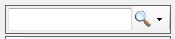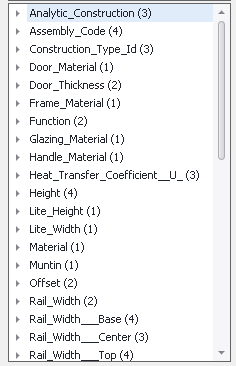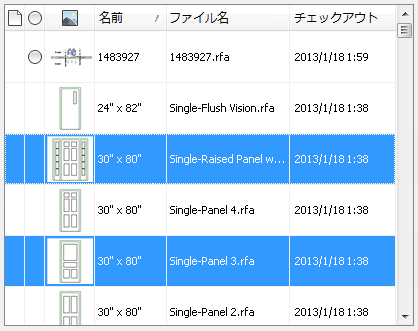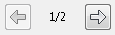Vault で Revit ファミリ ファイルを検索する
Vault の[ファミリをロード]ダイアログでは、特定のファミリ タイプを検索し、特定のタイプを Revit プロジェクト ファイルや Revit ファミリ ファイルにロードすることができます。
ファミリ ファイルの検索のユーザ インタフェースを理解する
Revit ファミリ ファイルの検索機能を使用すると、複数のファミリ ファイルから即座にファミリ タイプを特定することができます。
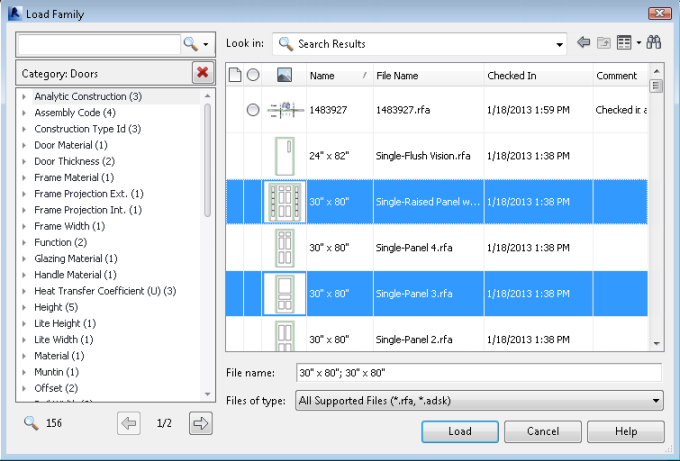
検索インタフェースの仕組みを理解すると、この機能を最大に活用することができます。
検索タスク
Revit Vault Add-in の検索機能を使用して実行できる検索タスクのリストを示します。
Revit ファミリの検索機能を使用して、以下の検索を実行することができます。
- Vault 内のすべてのファミリ ファイルを検索する
- カテゴリ内を検索する
- 特定のファミリ ファイル内を検索する
- 検索文字列を使用して、ファミリ タイプからパラメータを検索する
- カテゴリと検索文字列の組み合わせを使用して検索する
Vault 内のすべてのファミリ ファイルを検索する
[ファミリをロード]ダイアログを起動します。
[検索]フィールドに検索文字列を入力します。
入力した文字列が[検索済みパラメータ]リストに追加されます。検索文字列に一致する Vault 内のすべてのファミリ タイプがグリッドに表示されます。グリッド内のファミリ タイプに使用可能なパラメータのリストが、[パラメータ]リストに表示されます。
グリッドから 1 つまたは複数のファミリ タイプを選択し、[ロード]をクリックします。
カテゴリ内を検索する
[ファミリをロード]ダイアログを起動します。
参照するカテゴリ タイプを選択します。
選択したカテゴリが[検索条件]リストに追加されます。選択したカテゴリに一致するすべてのファミリ タイプがグリッドに表示されます。グリッド内のファミリ タイプに使用可能なパラメータのリストが、[使用可能なパラメータ]リストに表示されます。
検索を絞り込むには、[使用可能なパラメータ]リストからパラメータを選択します。
選択したパラメータに一致するすべてのファミリ タイプがグリッドに表示され、グリッドに表示された結果で使用可能なパラメータのみを表示するように[使用可能なパラメータ]リストが更新されます。
グリッドから 1 つまたは複数のファミリ タイプを選択し、[ロード]をクリックします。
[検索条件]リストを使用したテキスト検索
[ファミリをロード]ダイアログを起動します。
[検索]フィールドに検索文字列を入力します。
入力した文字列が[検索条件]リストに追加されます。グリッドに、選択したカテゴリと検索文字列と一致するすべてのファミリ タイプが表示されます。グリッド内のファミリ タイプに使用可能なパラメータのリストが、[使用可能なパラメータ]リストに表示されます。
検索を絞り込むには、[使用可能なパラメータ]リストからパラメータと値を選択します。
選択したパラメータに一致するすべてのファミリ タイプがグリッドに表示され、グリッドに表示された結果で使用可能なパラメータのみを表示するように[使用可能なパラメータ]リストが更新されます。
グリッドから 1 つまたは複数のファミリ タイプを選択し、[ロード]をクリックします。
ファイルからファミリ タイプを選択します。
[ファミリをロード]ダイアログを起動します。
右側のペインで、選択するファミリ タイプを含む Revit の rfa ファイルを選択します。
Revit の rfa ファイルが選択条件リストに追加され、選択したファイルに関連付けられているファミリ タイプがグリッドにすべて表示されます。グリッド内のファミリ タイプに使用可能なパラメータのリストが、[パラメータ]リストに表示されます。
グリッドから 1 つまたは複数のファミリ タイプを選択し、[ロード]をクリックします。
検索済みパラメータと単一のファイルを使用する
[ファミリをロード]ダイアログを起動します。
選択するファミリ タイプを含む Revit の rfa ファイルを選択します。
選択したファイルに関連付けられているすべてのファミリ タイプがグリッドに表示されます。グリッド内のファミリ タイプに使用可能なパラメータのリストが、[パラメータ]リストに表示されます。
その他のパラメータを[検索済みパラメータ]リストに追加します。
選択したパラメータに一致するすべてのファミリ タイプがグリッドに表示され、パラメータのリストが更新されて、グリッドに表示された結果で使用可能なパラメータのみが表示されます。
グリッドから 1 つまたは複数のファミリ タイプを選択し、[ロード]をクリックします。
[検索条件]リストから値を削除する
[検索条件]リストから値を削除するには、値の横にある[削除]ボタン
 をクリックします。
をクリックします。残りのパラメータがある場合は、残りの検索パラメータに一致するすべてのファミリ タイプが表示されるようにグリッドが更新されます。[使用可能なパラメータ]リストも更新されます。
検索を保存する
[ファミリをロード]ダイアログを起動します。
[検索]フィールドにカテゴリを入力するか、[カテゴリ タイプ]リストからカテゴリを選択して、検索を実行します。
[検索]テキスト ボックスの横にあるドロップ ダウンボタンをクリックし、[この検索条件を保存]を選択します。
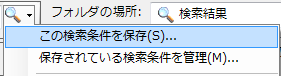
検索の設定が保存されます。
検索条件をロードする
[ファミリをロード]ダイアログを起動します。
[検索]テキスト ボックスの横にあるドロップ ダウンボタンをクリックし、ロードする保存済みの検索を選択します。
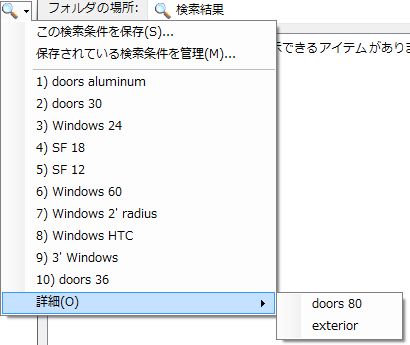
保存されている検索条件を管理する
[ファミリをロード]ダイアログを起動します。
[検索]テキスト ボックスの横にあるドロップ ダウン矢印をクリックし、[保存されている検索条件を管理]を選択します。
[保存されている検索条件を管理]ダイアログが開きます。
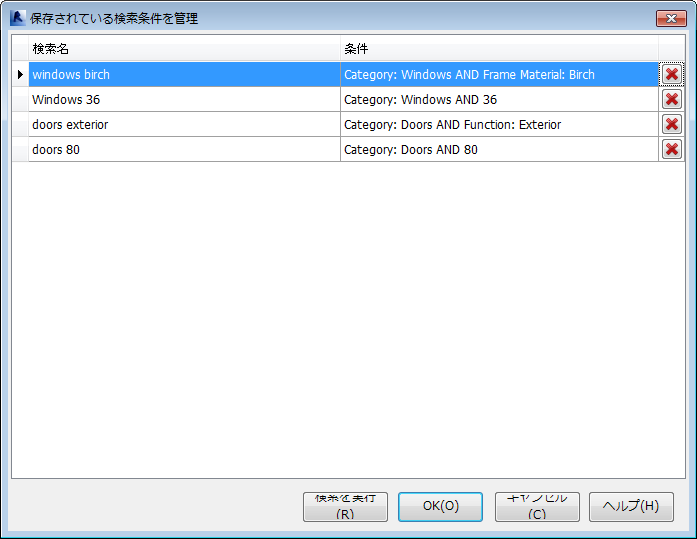
保存済みの検索条件の名前を変更する場合は、[名前]フィールドをクリックし、テキストを変更します。
検索条件を削除する場合は、検索行の横にある[削除]ボタン
 をクリックします。
をクリックします。[OK]をクリックして変更内容を保存し、[保存されている検索条件を管理]ダイアログを閉じます。
選択された検索を実行するには、[検索を実行] をクリックします。
保存せずに終了するには、任意の時点で[キャンセル]をクリックします。